
 Datorer utgör ofta ett dilemma av strömförbrukning. Du vill göra batchjobb som nedladdning, systemreparation eller säkerhetskopiering på natten när du inte stör dig av det. Sedan verkar det lite slöseri att hålla datorn igång hela natten, speciellt om den ska slutföra sitt arbete om en timme eller tre. Visst är det enkelt så, men det är också ett otroligt slöseri med energi.
Datorer utgör ofta ett dilemma av strömförbrukning. Du vill göra batchjobb som nedladdning, systemreparation eller säkerhetskopiering på natten när du inte stör dig av det. Sedan verkar det lite slöseri att hålla datorn igång hela natten, speciellt om den ska slutföra sitt arbete om en timme eller tre. Visst är det enkelt så, men det är också ett otroligt slöseri med energi.
En mycket mer banal men inte mindre betydande dilemma utgör sig själv när du slutar titta på en film eller gå ut för en kopp kaffe. Står du upp och stänger av systemet, eller lämnar du det på när du kommer tillbaka? Om du är en av dem som, precis som jag, har datorn på sig för det mesta, riskerar du att helt enkelt glömma, oavsett dina goda avsikter.
Svaret, min vän, är att hitta i automatisering. Ju mer du får din dator att kunna agera autonomt, desto mindre måste man oroa sig för att glömma små saker, som att släcka datorn. Craig tillhandahåller 2 program för att sätta tidtabeller eller villkor för att stänga av Windows 2 program för att sätta tidtabeller eller villkor för att stänga av Windows och mer [Windows] 2 program för att sätta tidtabeller eller villkor till Windows Shutdown & More [Windows] När var sista gången du faktiskt stängde ner din dator före sängen? Jag har tvungen att fråga mig detsamma, och jag kan inte komma ihåg det. När du försöker spara ström och potentiellt bevara ... Läs mer tidigare i år och Chris presenterade en lösning på det mer detaljerade problemet med att släcka datorn efter en nedladdning. Stäng automatiskt av datorn efter att ha laddats ner [Windows ] Stäng av datorn automatiskt när nedladdningen har slutförts [Windows] Om du lämnar datorn för att ladda ner filer kan det vara ett smart drag, men vad händer när nedladdningen slutförs? Din dator kommer att fortsätta att fungera, göra ingenting annat än att slösa bort el och kosta lite pengar .... Läs mer. Den här artikeln avser att återkomma avstängningsschemaläggare, men den här gången från ett Mac OS X-perspektiv.
Timer Clock ($ 0.99)
Timer Clock ligger i det enkla spektrumområdet. Det är enkelt och mycket lätt att använda. Du kan använda den för att schemalägga en påminnelse (t.ex. "Köp mjölk."), En omstart, sätta datorn i viloläge eller starta en fullständig avstängning. I händelse av påminnelsen kan det vara användbart att ställa in minnesmeddelandet.
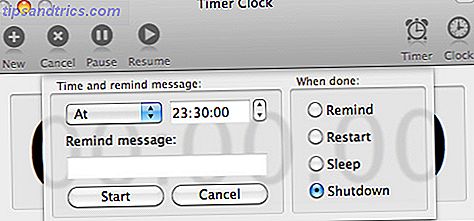
Alla dessa uppgifter är schemalagda på ett av två sätt. Timerklockan gör att du kan schemalägga en åtgärd vid en viss tidpunkt (t ex avstängning klockan 23:30, med hjälp av 24-timmars konventionen, som visas på skärmbilden ovan). Alternativt kan du ange en varaktighet efter vilken en åtgärd utlöses (t ex gå och sova om 1 timme och 10 minuter).
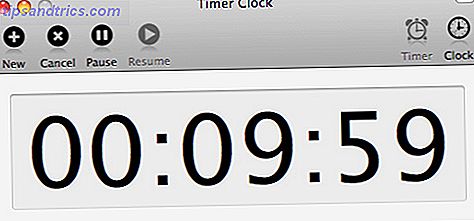
När klockan har körts visar Timer Clock en stor, ren timer som i skärmbilden ovan. Om du avviker från ditt schema kan du helt enkelt pausa och återuppta Timer Clocks timer. Sammantaget är Timer Clock ett billigt och enkelt sätt att schemalägga datorns avstängningar. Om en timer ger all den funktionalitet du behöver, kan Timer Clock vara applikationen för dig. Om inte, läs vidare.
NIWO Slumber ($ 4, 99)
NIWO Slumber är ett steg över tidursklockan när det gäller funktioner. Det är också den dyraste appen vi ska titta på idag; men det rena och enkla gränssnittet garanterar definitivt extra pengar. I sin mest grundläggande form erbjuder NIWO Slumber liknande timerfunktion som Timer Clock. Du kan ställa in en enkel timer för att starta en fullständig avstängning, starta om datorn, lägg den till sömn eller logga bara in den nuvarande användaren.
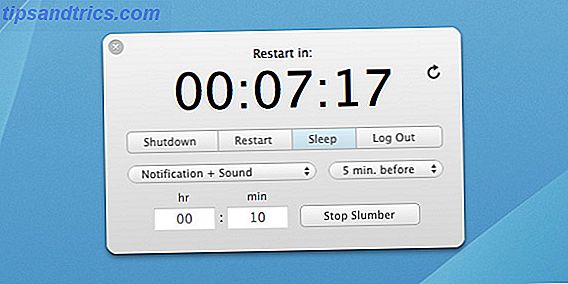
Ett mycket enkelt tillägg, men inte att underskattas, är NIWO Slumbers anmälningsfunktion. Vid en viss tid innan datorn stängs av, kommer NIWO Slumber påminna dig genom att visa en popup och eventuellt spela ett ljud för att följa med det. På så sätt kommer du inte att glömma en planerad avstängning och oavsiktligt förlora mycket arbete.
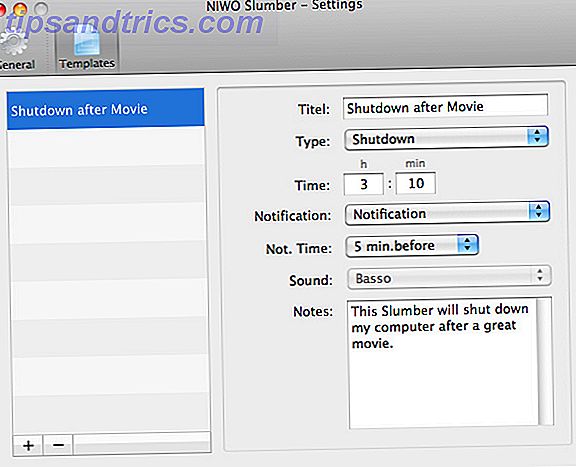
Utöver den grundläggande funktionaliteten tillåter NIWO Slumber dig att skapa ett stort antal templet. Varje mall definierar en annan timer liknande den som beskrivits ovan. Med hjälp av dessa mallar låt oss återanvända avstängningstimmar i flygningen, med några få musklick.
Avstängning ($ 3, 99)
Om du behöver ännu mer funktionalitet än NIWO Slumber shutdown-timmallmallarna, är det dags att titta på den verkliga krafthästen i nedläggningsplanering. Dess enkla namn ger sina möjligheter. I stället för att du kan definiera flera timmarsmallar skapar timers i sin bild, kan Shutdown du definiera och aktivera timers för olika scenarier.
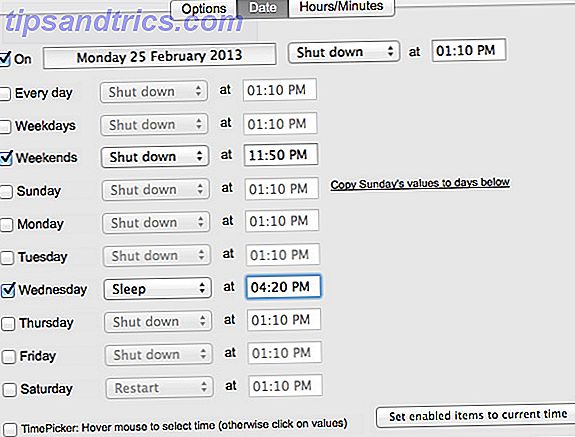
Som sådan kan du använda Shutdown för att schemalägga en avstängning vid en viss tid på vardagar eller till och med på specifika dagar i veckan. Alla dessa dagsspecifika avstängningsscheman är konfigurerade i fönstret Shutdowns datum. Du kan enkelt aktivera eller inaktivera några avstängningsscheman genom att markera rutorna bredvid dem på eller av.
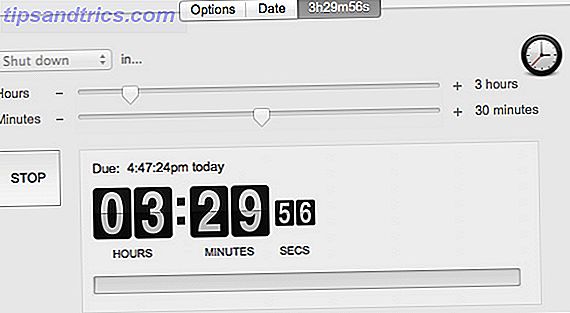
Avstängning ger också den enkla timerfunktionen som finns i alla dessa applikationer, så att du kan stänga av, starta om eller logga ut efter en viss tid. Shutdowns timer kanske inte är den vackraste av gänget, men det blir jobbet gjort, och den tillagda datumplaneringen gör det till en bestämd vinst för kraftanvändare.
Avstängning schemaläggare som de ovan nämnda kan användas tillsammans med effektivare vilolägen Gör din Mac sova mer effektivt med SafeSleep Gör din Mac sova mer effektivt med SafeSleep Läs mer för att hålla strömförbrukningen inom gränserna. Hur tänker du använda shutdown schemaläggning? Låt oss veta i kommentarfältet nedanför artikeln!
Bildkredit: Michael Blea / Shutterstock

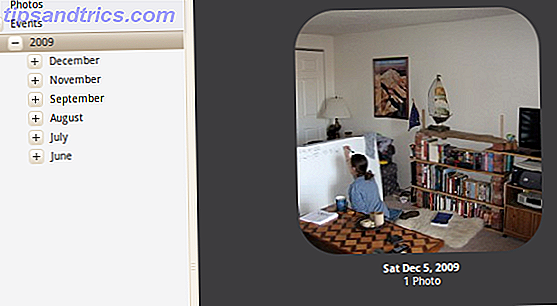
![Deepin Software Center: En fantastisk Ubuntu App Store från Kina [Linux]](https://www.tipsandtrics.com/img/linux/613/deepin-software-center.png)
![Montera någon arkivfil i två klick [Ubuntu]](https://www.tipsandtrics.com/img/linux/153/mount-any-archive-file-two-clicks.png)